《真三国无双8》接手柄没反应怎么办 连接手柄操作方法
《真三国无双8》对手柄的支持适用steam启动游戏的玩家,请各位玩家进入游戏前确定手柄已经链接电脑并且已经根据自己手柄型号在steam控制器设置中选对了控制器类型。

1:注意事项
①适用steam启动游戏的玩家,请各位玩家进入游戏前确定手柄已经链接电脑并且已经根据自己手柄型号在steam控制器设置中选对了控制器类型!
②控制器类型选对了以后在控制器设置里面可以设置震动,默认都是有的,如果进游戏后没有震动可能是手柄本身的驱动问题!
③有一些玩家能直接使用,但是有些显示的什么来宾设置,那么可能和steam账号有关。
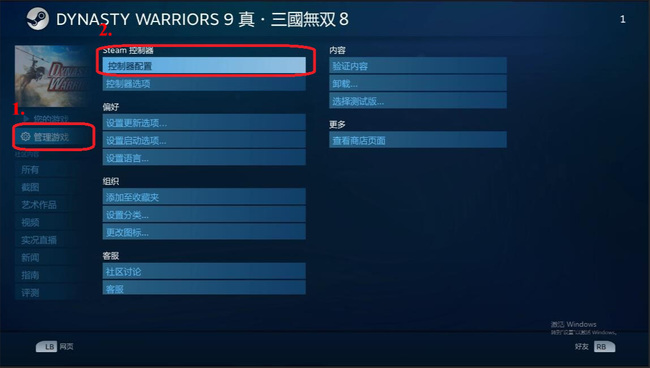
2:设置步骤。
①在steam客户端用添加非steam游戏的方式添加游戏本体的执行程序。(即使你steam游戏库中有其他正版游戏也不影响)
游戏名称可以自行更改。
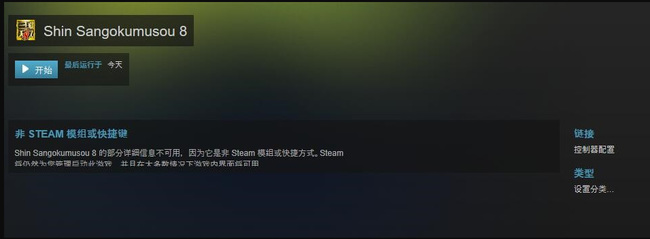
②steam客户端选择设置。
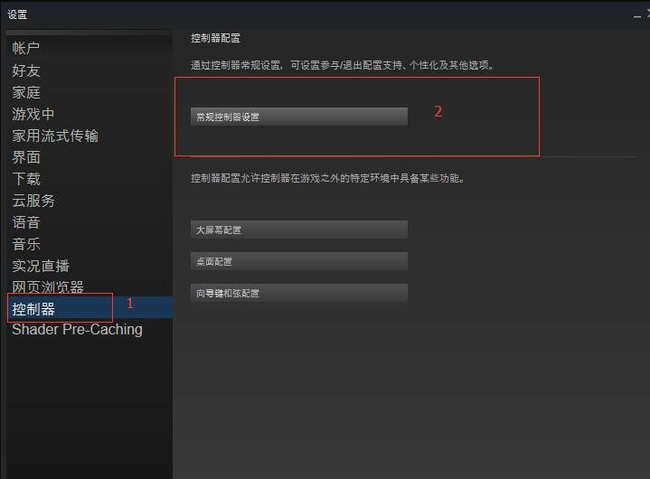
③把红框部分都选上。
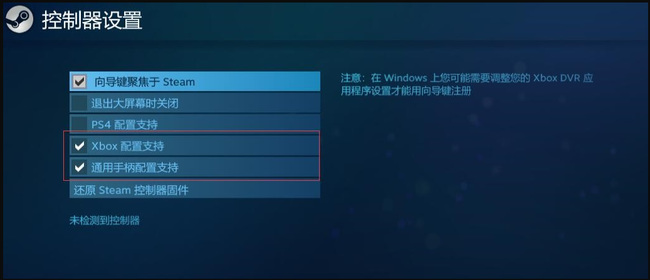
④接下来就是重点部分了,请在设置按键的时候保持一定的耐心。首先如果你安装过Xpadder之类的插件或者事先自行定义过键盘按键的话,请先卸载插件并且将键盘布局恢复到默认状态!并且在游戏选项设置内将下图所示的选为关闭:

⑤在steam客户端选择下图所示右方的:控制器配置选项。
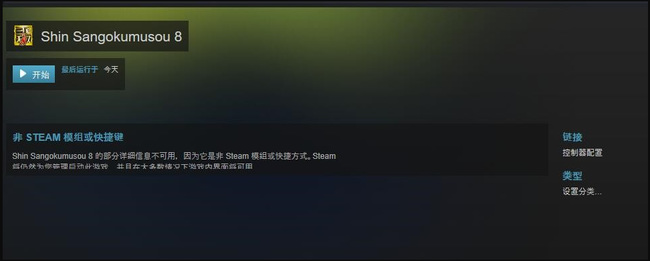
⑥设置成功之后如下图示。

⑦接下来你可以直接用手柄来操作设置。用手柄移动到这个部分之后,然后按一下X键。(这个是初始的设置界面)
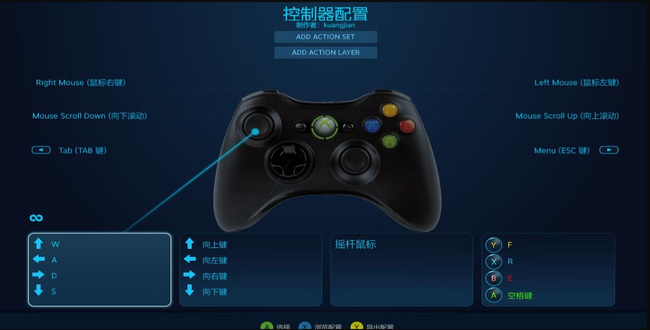
⑧在模板内选择:键盘(WSAD)和鼠标。
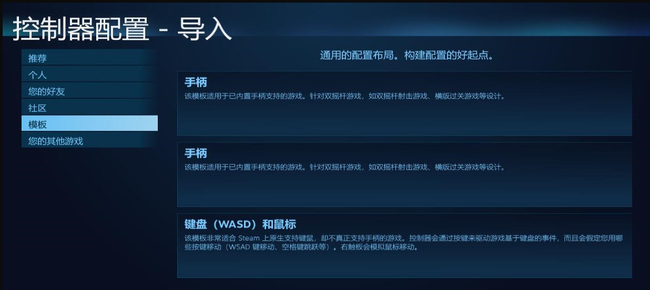
⑨会变成下方图示中红框部分的按键配置:【然后按一下X键确认配置】(极其重要)

⑩接下来按一下手柄的A键进入上图左边红框部分所示的部分,开始自定义按键!
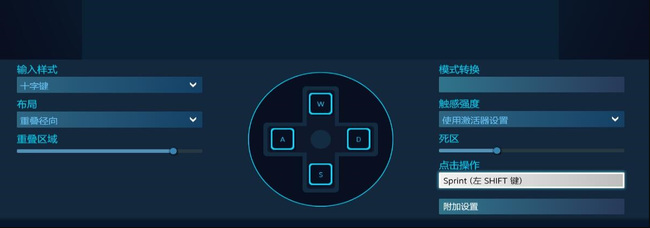
⑪鉴于WSAD按键在游戏本体中也是这样默认的,所以我们只需要重新设置一下Sprint(左shift键)这个选项。用手柄摇杆移动到这里之后按一下A键就可以进入。(如果遇到弹出提示框说你是来宾账户的话,不需要在意这个。点确认键数下即可关闭这个提示框)
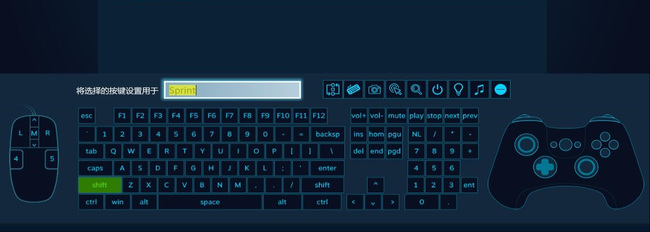
⑫进入之后:Sprint这个字样可以自定义为你想要的字符,例如收刀之类。然后用手柄摇杆移动到Q键,再按一下A键确认即可,之后会自动返回这个界面,按一下手柄B键返回到原始界面就可以了。
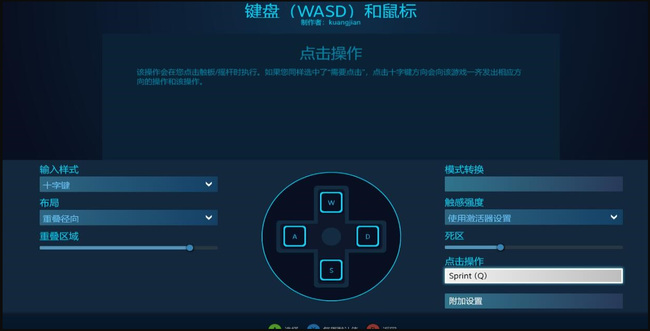
⑬这个红框部分将数字:1234改为键盘十字键,和左边图标所示的方向一致即可。
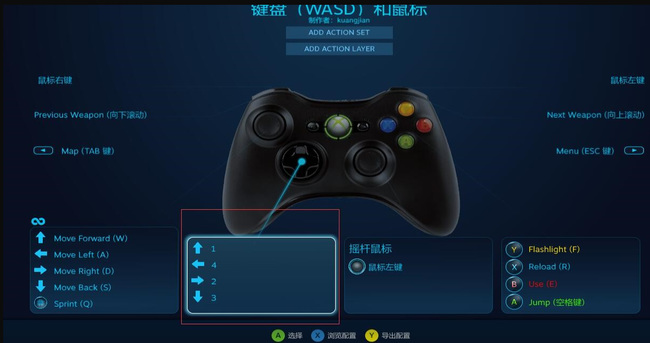
⑭开始修改这个部分的按键:
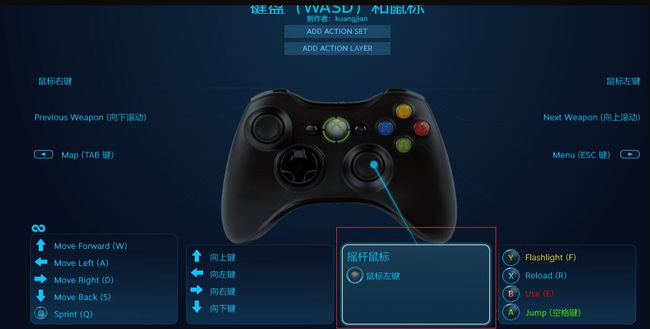
⑮进入之后按照红框部分提示,改为十字键模式:
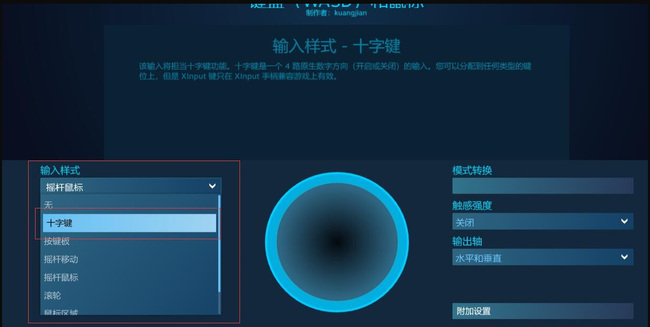
⑯设置好之后变成下图所示的界面:
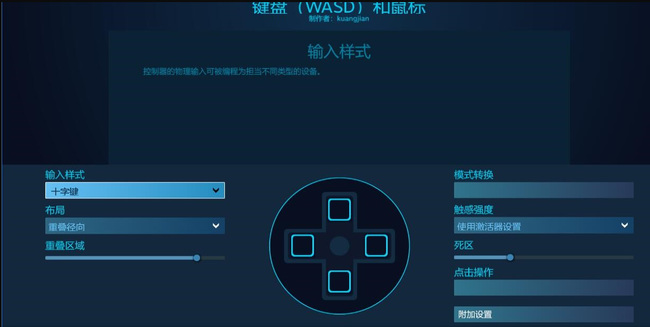
⑰按照上面的模板将十字键定义好之后,重点就是如何设置添加下图中红框部分的多个按键:
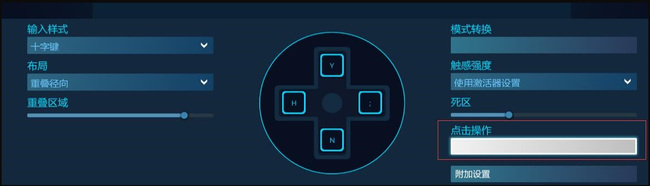
⑱先选择设定退格键,然后返回界面:
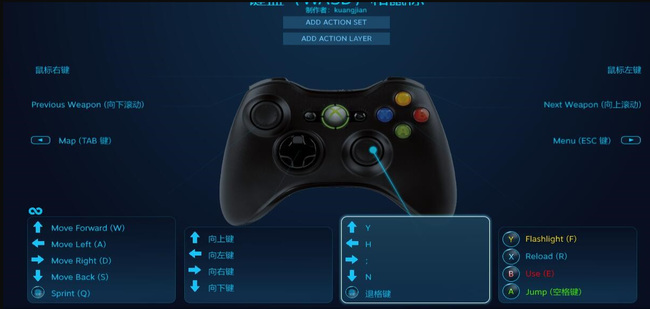
⑲再点进去,按下方按键提示的Y键,添加E键:


这样就成功的做了组合按键的自定义。然后根据这个步骤再去定义其他部分的按键就可以了。你用steam客户端运行游戏的时候,屏幕右下方弹出一个提示框显示手柄正常使用。就说明设置成功了
3:关键问题。
有很多人发现按照这个步骤定义好之后,会出现手柄按键错位、无法识别的问题。分别用了三个不同型号的手柄测试。(包括Xbox One原装手柄、北通阿修罗SE手柄、雷柏V600手柄)也试过卸载手柄驱动或者更新手柄驱动的方法,依然无效。最后用了一个最最暴力的手段:直接卸载steam客户端然后重新安装。然后重新设置定义手柄,完美运行!希望以上方法可以帮助到真三国无双8接手柄没反应的玩家们。
本文2023-10-30 19:35:14发表“动漫娱乐”栏目。
本文链接:http://www.xfdoc.com/article/7607.html
魔兽世界怀旧服即将开服,正式服何时开放?官方早已透露玄机!
25
魔兽世界国服正式官宣,6.27重逢诺森德,免费游戏时间开启!
37
魔兽世界plus迎来重大利好,国服上线必吃排骨
14
5GCPE设备发展前景:预计到2030年,全球5G CPE设备市场销售额将达到1062亿元
28
2024中国商务车产业链供需布局与招商发展策略
14
2024年消费行业发展调研 商务部:实施数字消费提升行动 打造“4+N”网络消费矩阵
26
暴雪国服这次最少签十年!官方表示永不停服!
6
《刺客信条》新作女主会巫术引不满 玩家:这不叫刺客
10
网易与暴雪正式发声,国服工作室末日到来,最强手段出台!
17
《星刃》总监建议玩家给女主多穿衣服 肤质战衣不好穿
12





















